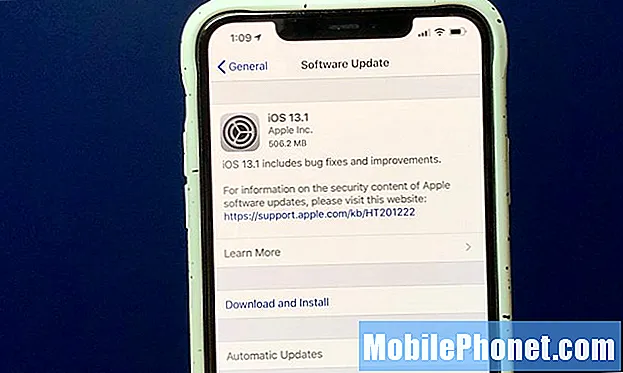Съдържание
- Samsung Galaxy Tab S замръзва произволно
- Приложенията не се показват в чекмеджето за приложения на Samsung Galaxy Tab S
- Samsung Galaxy Tab S няма да се зарежда
- Samsung Galaxy Tab S реагира на сензора S-pen, но не реагира на докосване
- Таблетът е заседнал в Kid’s Mode
- Проблеми с батерията на Samsung Galaxy Tab S
- Не може да се направи екранна снимка, докато известията се показват на Galaxy Tab S 10.5
- Проблеми с батерията на Samsung Galaxy Tab S 10.5
Здравейте отново скъпи читатели! Приветстваме ви в седмото издание на нашата серия за отстраняване на неизправности Samsung Galaxy Tab S. Наясно сме, че търсите решения на проблемите, които сте срещали със собствените си таблети. Бъдете сигурни, че ще продължим да ви предоставяме отговори, доколкото знаем как. Продължете да четете и се надявайте да получите нещо от него.
Samsung Galaxy Tab S замръзва произволно
Проблем:Здравей Droid. Аз съм нов в този форум, както и в Samsung Galaxy Tab S. Имам някои проблеми с моя раздел, който също е 10.5 в титан и бронз (което е това, което ме продаде на първо място, заедно с яркия контраст) . Три дни след като го закупих, сензорният екран замръзна. Отказвам да направя нещо за мен. Това беше преди да започна да пускам в него безплатни приложения от Google Play Store, както и музика. След това миналия уикенд той замръзна точно по средата на игра на пасианс „heart wild“, така че деинсталирах всичките си игри Mahjong и цялата си музика, като извърших пълно нулиране на фабричните настройки. Обадих се на Samsung и говорих с хубава жена и нямаше какво да направя, тъй като вече направих фабрично нулиране. Дори не можах да изключа или рестартирам таблета си. Дори се опитах да държа бутона за включване / изключване и бутоните за сила на звука, но без резултат. Какво можете да ми кажете, което може да ми помогне да разреша този проблем? Оценявам го.- Осуалд
Отстраняване на неизправности: Здравей Осуалд. Проблемът със замръзването е доста необичаен, като се има предвид, че току-що сте закупили таблета. Добре е да знаете, че сте се опитали да изолирате и отстраните проблема сами, като премахнете инсталираните приложения и извършите фабрично нулиране. Този процес обикновено се изпълнява последен, тъй като това се счита за крайна корекция, тъй като ще върне таблета към фабричното му състояние. Извършването му не успя да разреши проблема и дори влоши ситуацията. Също така не можем да направим много по отношение на проверката на фърмуера му, тъй като таблетът вече не се включва. Другият вариант е да отворите таблета и да проверите неговите компоненти. Има огромна вероятност проблемът да е причинен от дефектна част на дънната платка на раздела. Проверката на ядрото на таблета изисква подправяне на устройството, поради което анулира гаранцията му. Не ви препоръчвам да правите това, тъй като вашият раздел е съвсем нов, тъй като току-що сте го имали за една седмица. Силно ви препоръчвам да занесете целия пакет в магазина, от който сте го закупили, и да го замените. Правейки това, ще спечелите парите си и няма да имате нужда от много усилия от вас. Още по-добре, можете да го изпратите до сервизния център на Samsung и да ги оставите да се погрижат за него. Те могат да го поправят вместо вас, без да анулират гаранцията. Надявам се това да помогне.
—————
Приложенията не се показват в чекмеджето за приложения на Samsung Galaxy Tab S
Проблем:Здравейте момчета Droid. Наскоро закупих 10,5-инчов Galaxy Tab S. Това е вторият ми таблет Samsung, като първият ми е по-стара 8-инчова бележка, която продължавам да се радвам. Както и да е, срещнах ДВА проблема с новия ми 10,5 ″ Tab S, които не съм срещал преди и не мога да реша сам, независимо какво опитвам.
Първи проблем: Изтеглих няколко приложения и те НЕ се показват на началния екран, НЕ се показват в чекмеджето за приложения, НИ се показват в секцията за изтеглени приложения на чекмеджето за приложения. Единственото място, където мога да преглеждам приложенията, е Settings / Applications / Application Manager. Също така мога да ги преглеждам чрез Моите файлове / категории / изтеглени приложения. Нито едно от местоположенията, през които мога да ги разглеждам обаче, не ми позволява да ги преместя на началния екран или чекмеджето на приложението с продължително натискане, плъзгане и пускане или друга опция и т.н. Потвърдих в настройките си за Google Play, че дисплеят в дома е избрана опция на екрана.Опитах да деинсталирам и преинсталирам приложенията, дори получавам краткото съобщение, което мига в края на инсталацията, указвайки, че е създаден или добавен „пряк път“. Когато обаче търся пряк път на началния екран или в чекмеджето на приложението, там няма нищо. Също така съм сигурен, че чекмеджето за приложения не е пълно - таблетът е чисто нов и съм изтеглил само около десет приложения - първите четири се появиха на началния екран, а всичко следващо не. Приложенията могат да бъдат достъпни / отворени от едно от двете посочени по-горе места и изглежда функционират правилно. И така, как да поправя проблема си с непоказване на пряк път?
Втори брой: Индикаторът за нова поща, свързан с иконата за имейл (за Hotmail), постоянно показва 1 ново съобщение. Той посочва едно непрочетено съобщение, независимо колко непрочетени съобщения има - независимо дали няма или тридесет, винаги показва едно. Потвърдих, че всички съобщения са „прочетени“ или отворени както на таблета, така и на компютъра, но индикаторът все още показва „1“. Опитах да деинсталирам и преинсталирам имейл акаунта, но той все още показва „1“. И така, как да поправя индикатора на иконата на имейл? Благодаря за всяка помощ и / или информация, която можете да предоставите. Това не са катастрофални проблеми, но със сигурност могат да бъдат досадни, дори малко разочароващи.–Сам
Отстраняване на неизправности: Здравей Сам. Благодарим ви, че предоставихте много подробно описание на проблемите си. Имате доста объркан таблет там. Не е обичайно чисто нов таблет да изпитва тези проблеми. Тези две грешки, които имате с вашия раздел, могат да бъдат причинени от неправилно функциониращ фърмуер. Опитвали ли сте да извършите мек нулиране? Ако не, опитайте да го направите, като задържите бутона за захранване за десет секунди или докато таблетът се изключи. Това трябва да опресни фърмуера и обикновено решава незначителни проблеми. С липсващите приложения в чекмеджето за приложения обаче можете също да изчистите данните на вашия стартер, като отидете на Настройки / Приложения / Мениджър на приложения и вижте дали го поправя. Логиката зад това е, ако данните на стартера се повредят в процеса, изчистването ще накара стартера да търси приложения и да постави съответните им икони обратно там, където им е мястото. Що се отнася до проблема с индикатора за имейл, можете също да изчистите системния кеш, като отидете на Настройки / Приложения / Мениджър на приложения и потърсете имейл приложението в списъка, изберете го и след това натиснете Изтрий кеш-памет бутон. Само деинсталирането и повторното инсталиране на споменатото приложение не премахва кеша от паметта на раздела. Ето защо все още ще виждате „1“ на иконата на приложението, независимо колко пъти сте го деинсталирали. Ако нито една от горните стъпки не работи, можете също да извършите хардуерно нулиране на вашето устройство. Това напълно ще изтрие телефона ви от всички данни, така че е важно да запазите резервно копие, преди да направите стъпките. Това връща раздела ви към фабричните настройки, поради което той решава почти всички проблеми през повечето време. Ако обаче не искате да преживявате неприятностите, най-доброто решение е да замените или поправите раздела си. Можете да използвате гаранцията на производителя, която идва с него, и Samsung с удоволствие ще накара отново да работи за вас.
—————
Samsung Galaxy Tab S няма да се зарежда
Проблем:Моят таблет е 1 месец стар. Включих го в зарядното устройство и го оставих да се зарежда с 15% останала батерия. След няколко часа се опитах да го включа, но нищо не се случи. Все още е мъртво! Вече натиснах всички бутони във всяка възможна комбинация, но нищо не се случи. Много разочарован. Моля помогнете!–Сенсей Едуардо Руис
Отстраняване на неизправности: Здравей Едуардо. Уверихте ли се, че наистина се зарежда, преди да тръгнете? Възможно е таблетът изобщо да не се зарежда поради разхлабена връзка със зарядното му устройство. Опитвали ли сте да го заредите отново? Може да искате да опитате и от друг електрически контакт, докато сте в него. Освен това може да искате да свържете различен таблет към зарядното устройство на вашия раздел и да проверите дали той се зарежда. Това е за по-добро изолиране на проблема. Ако издава мощност, това означава, че зарядното устройство работи нормално. Друга причина, поради която таблетът изобщо не се включва, е, че батерията му може да е дефектна. Можем да отворим гърба на вашия раздел и да поставим отново съединителя на батерията от дънната платка, но това вероятно ще анулира гаранцията му. По ваша преценка ще искате да опитате това или просто да изпратите таблета до сервизния център на Samsung и да се възползвате от гаранцията на производителя. За да поставим отново жицата, свързваща батерията към дънната платка, се нуждаем от инструмент за подмяна, който да отвори задния капак нагоре. След като подготвите инструмента за поддръжка, трябва внимателно да го плъзнете между пролуките и бавно да издърпате задния капак навън. След като бъде премахнат, намерете съединителя в долната лява част и след това използвайте инструмента за придвижване, за да го вдигнете внимателно от панела му. Оставете го изключен за няколко минути, след което го върнете на място. Уверете се, че е правилно свързан, преди да смените задния капак. Това трябва да помогне за бързо стартиране на батерията и да накара таблета да се включи отново. Уведомете ни, ако имате нужда от допълнителна помощ.
—————
Samsung Galaxy Tab S реагира на сензора S-pen, но не реагира на докосване
Проблем:Добър ден. Имам Galaxy Tab, на който моята котка скочи. Сега е заседнал в режим, при който не работи без писалката. Моля, помогнете ми, не знам какво да правя. Как да го накарам да работи отново с докосването на пръста си? Очаквайте вашите отзиви.- Синди
Отстраняване на неизправности: Здравей Синди. Имате доста дилема там, въпреки че не можем да обвиним котката ви за това. Предполагам, че таблетът е бил включен, когато котката ви е скочила отгоре му? Рестартирахте ли таблета след инцидента? Могат да се случат две неща: съединителят за сензорния вход е повреден или е причинен от счупен дигитайзер. Дигитайзерът е това, което позволява въвеждането на сензорен екран в таблета ви. Ако това е повреден съединител, тогава дънната платка ще трябва да бъде заменена. Ако това е повреда на дигитайзер, може да се наложи да закупите заместител. Самозамяната на дигитайзера може да бъде малко сложна и включва дълъг процес. Вижте това видео за това как правилно да го замените. Ако вашият раздел все още е с гаранцията на производителя, препоръчително е просто да го изпратите до сервизния център на Samsung и да му оставите да го поправи вместо вас. В противен случай можете да се опитате да следвате видеото с урок на предоставената връзка. И накрая, това може да е просто процес на деактивиране на изхода на S писалката, за да бъде открит сензорният изход. Опитайте да го проверите под Настройки и вижте дали ще реши проблема.
—————
Таблетът е заседнал в Kid’s Mode
Проблем:Помогне! Нашият таблет се заби в детски игри. Опитах се да го изключа и да го включа отново, но нищо не работи. Очаквам вашия отговор. - Дева Мария
Отстраняване на неизправности: Здравей Мери. Предполагам, че сте притежавали режим Samsung Galaxy Tab S с деца? Имам нужда от повече подробности от вас, за да изолирам проблема по-нататък. Таблетът ви е заседнал в режим Kid’s и не ви позволява да се върнете в нормален режим или играете детска игра в раздела и тази конкретна игра не се затваря? Ако това е игра, която сте изтеглили от Play Store, обикновено рестартиране определено може да я затвори, тъй като системата също се изключва, като по този начин затваря всички отворени приложения. Ако сте останали в режим Kid’s и той не приема вашата парола, изтриването на системния кеш може да не работи за вас. Ще трябва да рестартирате таблета в Безопасен режим за да премахнете Kid’s mode. Ето как:
- Изключете таблета, след което го включете отново нормално.
- Задръжте Намали звука бутон, докато раздела се зарежда.
- След като стигнете до дисплейния екран, изберете иконата „TouchWiz Home“, за да се отвори чекмеджето на приложението.
- Потърсете иконата Kid’s Mode, докоснете и задръжте, след което я плъзнете в кошчето, за да бъде деинсталирана.
- Рестартирайте раздела си след това, за да излезете Безопасен режим.
Ако все още не разреши проблема, може да помислите да извършите хардуерно нулиране на таблета. Това ще изтрие всички данни и настройки от раздела, като по този начин ще ги върне към фабричното си състояние.
—————
Проблеми с батерията на Samsung Galaxy Tab S
Проблем:Здравей Току-що купих Samsung Galaxy Tab S и имах няколко въпроса и притеснения относно батерията. Първи въпрос. Една сутрин сложих раздела си да се зарежда с 10% живот на батерията около 6:30 сутринта и получих 100% около 11:00. Батерията ми зарежда ли се твърде бавно или е насочена? Втори въпрос. Колко бързо трябва да намаляват процентите? Трети въпрос. Купих един от онези калъфи Gum Drop онлайн, който е предимно изцяло каучуков, за да защитя раздела си, въпреки че не е същото. Ще задуши ли кутията батерията и ще я нагрее вътре, докато я използва и зарежда? Защото ако се случи, това означава, че това ще повлияе на начина, по който се разрежда, нали? Ами мисля, че засега това е всичко. Наистина се надявам да можете да ми дадете верния и правилен отговор. Благодаря ти. - Егал
Отстраняване на неизправности: Здравей Егал. Благодарим ви, че ни изпратихте вашите запитвания. Неизправно функциониращо устройство наистина може да попречи на опита да се използва с пълния му капацитет. За да отговори на първия ви въпрос, Samsung създаде този таблет по такъв начин, че хардуерът, софтуерът, функциите и цялата опаковка се свързват доста добре. По този начин, като се имат предвид високите спецификации на този таблет, три до четиричасово зареждане на батерията на ден е точно, особено ако сте използвали раздела усилено през целия ден. Тук има много ярки цветове и красив екран, така че очаквайте, че е необходимо много сок, за да го пуснете. Вторият ви въпрос е свързан с първия. Животът на батерията на този раздел е справедлив. Ако имате 10,5-инчов модел, той трябва да продължи около цял ден с продължителна употреба. 8.4-инчовият модел обаче има по-кратък живот на батерията и може да се наложи да удари зарядното устройство по-рано от другия модел. Ако играете игри, сърфирате онлайн или гледате видео, процентът на батерията пада доста бързо. Ако го използвате най-вече за четене на електронни книги или го оставяте в готовност през повечето време, тогава процентът на батерията трябва да остане такъв, какъвто е или може да намалее бавно. Що се отнася до третия въпрос, някои гумени обвивки могат да причинят прегряване, особено ако не са предназначени за вашето устройство. Трябва да обмислим съвместимостта на капака с устройството, за да постигнем защитата, от която се нуждае таблетът, или в противен случай устройството ще се счупи. Като се има предвид това, абсолютно препоръчително е да използвате оригиналния капак или да закупите заместител, подобен на първия. Ако батерията се прегрее, пластинката се прегрява в отговор и може да повлияе или на батерията, или на частите в нея. Каучукът е добър проводник на топлина, поради което е възможно да допринесе за проблем с прегряването. Надявам се, че сте получили отговорите, които търсите.
—————
Не може да се направи екранна снимка, докато известията се показват на Galaxy Tab S 10.5
Проблем:Здравей Наистина харесвам своя Galaxy Tab S 10.5 и постепенно научавам неговите тънкости след дълго бягане с моя Galaxy Tab 10.1. Има една операция, която обаче не е толкова удобна за новия раздел. Знам, че мога да използвам настройката за движение, за да активирам заснемането чрез плъзгане, но установих, че това няма да работи за заснемане на екрана с известия, показващи се - Плъзгането просто затваря известията, затова опитах хардуерния подход. Задържането на бутона „Начало“ и бутоните за захранване не работи, затова опитах бутоните за захранване и намаляване на звука, но все още нямаше успех. Опитах този подход с настройката за движение, за да позволя плъзгането както на, така и на разстояние. Това не е вероятно да е огромен проблем за мен, но бих искал да разбера защо имам проблема. Благодаря за вниманието!- Вирджиния
Отстраняване на неизправности: Здравей Вирджиния. Напълно ви чувствам с този проблем, тъй като го преживях и със собствения си таблет, което може да бъде крайно разочароващо, докато продължава. Добре е, че все пак сте изпробвали решение за това. Когато сте опитали У дома и Мощност бутони на вашето устройство, натискали ли сте ги едновременно или един по един? Тези два бутона трябва да се натискат едновременно, докато около краищата на екрана започне да мига бяла граница. Можете да освободите бутоните, след като изображението бъде копирано в клипборда. Проблемът с моя сензор за движение е, че му отнема много време, за да разпознае жеста, който се оказа грешка в калибрирането. Калибрирането му разреши закъсненията. Все още прави и екранните снимки, дори когато известията ми станат. Вашето собствено устройство трябва да поддържа жеста „плъзгане с длан за заснемане на екранна снимка“. Проверили ли сте под Приложения> Настройки> Устройство> Движения ако плъзгачът е ВКЛЮЧЕН? Всъщност можете да заснемете екранна снимка, като докоснете екрана отстрани на ръката си и го плъзнете отляво надясно или обратно. В ръководството на Samsung Galaxy Tab никъде не се споменава, че отворените известия могат да повлияят на движението при плъзгане при правене на екранни снимки. Все още трябва да е възможно да се направи това най-желано заснемане на екрана, независимо от известията. Това изисква само няколко опита.
—————
Проблеми с батерията на Samsung Galaxy Tab S 10.5
Проблем:Здрасти. Надявам се да ми помогнете. Моят 10.5 Tab S е на около 5 месеца и работи перфектно до тази седмица, когато имам три броя:
- Таблетът се изключва и рестартира постоянно. Сега установих, че това се случва, когато съм в Instagram. Трябва ли да деинсталирам и преинсталирам това приложение? Имам около 60 приложения и не съм открил това да се случва с друго приложение.
- Сега батерията губи заряд много по-бързо от преди. При постоянна употреба преди края на деня тя ще намалее до 70%; сега при същата постоянна употреба, до края на деня, тя намалява до 30%.
- Таблетът НЕ се зарежда с помощта на USB порта на моя компютър. Мога да го зареждам само с DC / AC щепсела на стената.
- Сам М. Арон
Отстраняване на неизправности: Здравей Сам. Изпитването на множество проблеми с таблет не е добър показател, особено на пет месеца. Нека да разберем всеки един.
- Ако таблетът продължава да се рестартира само когато Instagram е отворен, тогава е очевидно, че споменатото приложение влияе върху неговия фърмуер, особено ако работи добре с другите отворени приложения. Може да помислите за деинсталиране на споменатото приложение, тъй като е повредено. Винаги можете да го преинсталирате след това. Помислете и за изчистване на кеша, тъй като това може да подобри ефективността на вашия раздел.
- Позволете ми да ви повдигна този въпрос. Изпълнявате ли едни и същи приложения всеки път? Различните приложения изваждат различен процент на сок от батерията, въпреки че сте използвали раздела постоянно и едновременно. Все още се свежда до видовете приложения, които работите, особено ако сте играли игра или сте гледали филм. Освен ако батерията не се изтощава много бързо, дори само след час използване. Ако случаят е такъв, може да търсим дефектна батерия.
- Успявали ли сте да зареждате таблета през USB порт на компютър преди? По подразбиране USB устройствата могат да се зареждат само от компютри с инсталирани специфични драйвери. Уверете се, че USB портовете на вашия компютър са съвместими с вашия таблет. Това означава, че трябва да са най-новите версии, тъй като старите училищни като USB 1.0 не могат да поддържат такса. Някои компютри имат и два различни USB порта. Единият, който поддържа стандартно надолу по веригата, а другият зареждане надолу по веригата. В резултат на това вашият раздел може да се зарежда на един порт, но не и на друг. По подобен начин вашето устройство може да изисква повече енергия, отколкото може да осигури USB порт. За разлика от DC / AC щепсела в контакта, при който той дава достатъчно мощност, за да може да се открие зарядът.
————————————-
Ангажирайте се с нас
Чувствайте се свободни да ни изпращате вашите въпроси, предложения и проблеми, с които сте се сблъсквали, докато използвате телефона си с Android. Поддържаме всеки Android, който се предлага на пазара днес. И не се притеснявайте, няма да ви таксуваме нито стотинка за имейлите си. Изпратете ни имейл чрез [имейл защитен] по всяко време. Ние четем всеки имейл, но не можем да гарантираме отговор. И накрая, ако успяхме да ви помогнем, моля, помогнете ни да разпространим думата, като споделим публикациите си с приятелите си или посетете нашата страница за отстраняване на неизправности